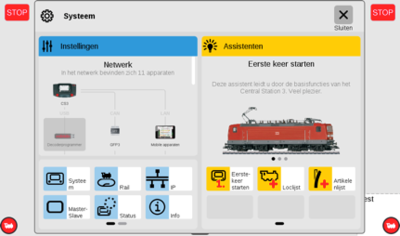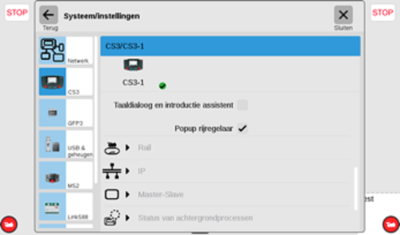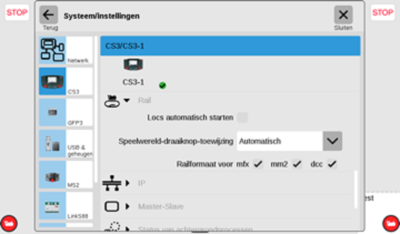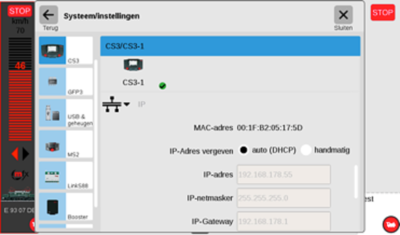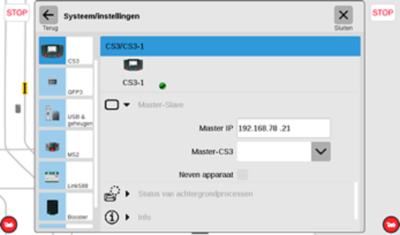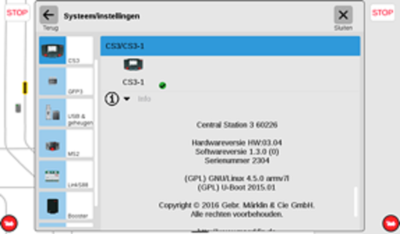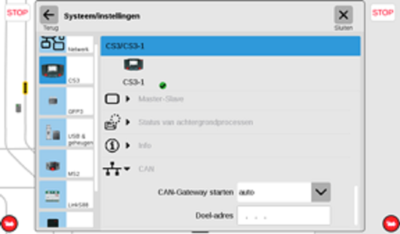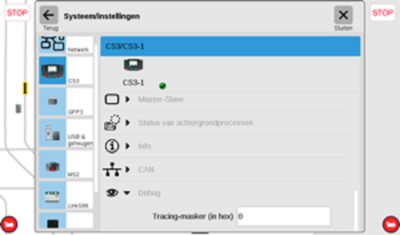CS3/CS3plus - Systeem Instellingen: verschil tussen versies
(Nieuwe pagina aangemaakt met ' {| class="toccolours" align="center" style="border:1px solid;" !style="border-bottom:1px solid; background:skyblue; font-size:small;"|Dit artikel is nog in bewerk...') |
|||
| (13 tussenliggende versies door 2 gebruikers niet weergegeven) | |||
| Regel 14: | Regel 14: | ||
<br style="clear:both" /> | <br style="clear:both" /> | ||
== Systeeminstellingen Bewerken == | == Systeeminstellingen Bewerken == | ||
| − | |||
| − | |||
Na het aanklikken van de knop "Systeem Instellingen"(rood omcirkeld in het plaatje), kom je op het algemene startscherm voor de systeeminstellingen. | Na het aanklikken van de knop "Systeem Instellingen"(rood omcirkeld in het plaatje), kom je op het algemene startscherm voor de systeeminstellingen. | ||
| + | [[Bestand:CS3-Algemeen-scherm-Start-systeem.png|thumb||400px|left|<center>'''De startknop voor de Systeem instellingen'''</center>]] | ||
<br style="clear:both" /> | <br style="clear:both" /> | ||
| − | [[Bestand:CS3-Startscherm-Systeem.png|thumb|| | + | |
| − | + | [[Bestand:CS3-Startscherm-Systeem.png|thumb||400px|left|<center>'''De voorpagina van de Systeem instellingen'''</center>]] | |
Door te klikken aan de linkerzijde krijg je toegang tot het Systeem-menu. | Door te klikken aan de linkerzijde krijg je toegang tot het Systeem-menu. | ||
| − | + | ||
Door te klikken aan de rechterzijde krijg je toegang tot de help-pagina's. | Door te klikken aan de rechterzijde krijg je toegang tot de help-pagina's. | ||
| − | |||
| − | Er zijn in dit linkerscherm een | + | Er zijn in dit linkerscherm een aantal symbolen zichtbaar , waaronder: |
| + | * Netwerk | ||
* Systeem | * Systeem | ||
* Rail | * Rail | ||
| Regel 32: | Regel 31: | ||
* Status | * Status | ||
* Info | * Info | ||
| + | <br style="clear:both" /> | ||
| − | === Knop "Systeem" === | + | === Knop "Netwerk" === |
| + | [[Bestand:CS3-Netwerk-Systeem.png|thumb||400px|left|<center>'''Netwerk Systeem CS3'''</center>]] | ||
| + | Via deze knoppen kunnen de verschillende aangesloten apparaten in het netwerk dat aan de CS3 gekoppeld is vinden. | ||
| + | |||
| + | Door te scrollen vind je de complete lijst. | ||
| + | |||
| + | <br style="clear:both" /> | ||
| + | === Knop "CS3" === | ||
| + | [[Bestand:CS3-Systeem-Basisscherm.png|thumb||400px|left|<center>'''Basisscherm Systeem'''</center>]] | ||
Onder deze knop ga je aan de slag met de systeem-instellingen. | Onder deze knop ga je aan de slag met de systeem-instellingen. | ||
We komen nu in het basischerm. | We komen nu in het basischerm. | ||
| − | + | ||
| − | |||
Aan de linkerzijde zie een kolom met de aangesloten apparaten. | Aan de linkerzijde zie een kolom met de aangesloten apparaten. | ||
| − | + | ||
De donkerblauwe is het actieve scherm. Dus het onderdeel dat nu bewerkt wordt. | De donkerblauwe is het actieve scherm. Dus het onderdeel dat nu bewerkt wordt. | ||
| − | + | ||
De lichtblauwe zijn de overige apparaten en de grijze zijn (nog) niet (of niet meer) aanwezig. | De lichtblauwe zijn de overige apparaten en de grijze zijn (nog) niet (of niet meer) aanwezig. | ||
| − | + | ||
| − | In het huidige | + | In het huidige scherm is de algemene instelling van de CS3/CS3plus actief. |
Er zijn hier nu 5 knoppen te zien, t.w.: | Er zijn hier nu 5 knoppen te zien, t.w.: | ||
* Afsluiten | * Afsluiten | ||
| Regel 53: | Regel 60: | ||
Op zich zijn deze begrippen voldoende duidelijk. | Op zich zijn deze begrippen voldoende duidelijk. | ||
| + | |||
Met "afsluiten" wordt de CS3/CS3plus netjes afgesloten en worden alle instellingen bewaard. | Met "afsluiten" wordt de CS3/CS3plus netjes afgesloten en worden alle instellingen bewaard. | ||
| − | + | ||
Met "apps opnieuw starten" worden de applicaties binnen de CS3 opnieuw opgestart, zonder dat het hele systeem opnieuw wordt gestart. | Met "apps opnieuw starten" worden de applicaties binnen de CS3 opnieuw opgestart, zonder dat het hele systeem opnieuw wordt gestart. | ||
| − | + | ||
Met "opslaan" wordt een back-up gemaakt van alle instellingen. Dat kan intern, maar ook op een USB-stick. | Met "opslaan" wordt een back-up gemaakt van alle instellingen. Dat kan intern, maar ook op een USB-stick. | ||
| − | + | ||
Met "restore/herstellen" zetten we een eerder gemaakte back-up terug. | Met "restore/herstellen" zetten we een eerder gemaakte back-up terug. | ||
<br style="clear:both" /> | <br style="clear:both" /> | ||
| Regel 82: | Regel 90: | ||
De "taaldialoog" zet in het systeemmenu het gele rechterscherm aan en uit; | De "taaldialoog" zet in het systeemmenu het gele rechterscherm aan en uit; | ||
| + | |||
De "pop-up rijgelaar" laat bij het aanklikken van een lok in de loklijst, deze openslaan, waarmee een rijregelaar voor deze lok wordt geopend. | De "pop-up rijgelaar" laat bij het aanklikken van een lok in de loklijst, deze openslaan, waarmee een rijregelaar voor deze lok wordt geopend. | ||
| + | <br style="clear:both" /> | ||
| + | === Submenu "Rail" === | ||
| + | [[Bestand:CS3-Systeem-Instellingen-3.png|thumb||400px|left|<center>'''Scherm Protocol instellingen'''</center>]] | ||
| + | Onder de knop "Rail" worden de instellingen aangegeven voor het digitaal protocol (MFX, MM of DCC). | ||
| + | |||
| + | Verder wordt hier ingesteld of de loks na een systeemstop weer automatisch gestart mogen worden. | ||
| + | |||
| + | En verder kan hier de "Speelwereld" modus ingesteld worden. | ||
| + | <br style="clear:both" /> | ||
| + | === Submenu "IP" === | ||
| + | [[Bestand:CS3-IP-adres.png|thumb||400px|left|<center>'''Scherm IP instellingen'''</center>]] | ||
| + | Onder de knop "IP" worden de instellingen aangegeven voor de netwerkverbindingen met de router voor de internetverbinding. | ||
| + | |||
| + | De CS3/CS3+ staat standaard ingesteld op automatisch toekennen van een IP-adres, welke op dat moment beschikbaar is in de router. Dit adres is dynamisch, namelijk afhankelijk van het aantal apparaten, die op dat moment gebruik maken van de wifi. Wil je gaan werken met PC-besturing, dan is een statisch IP-adres nodig. Zet daarvoer de instelling op: Handmatig. | ||
| + | |||
| + | De overige instellingen kunnen veelal gehandhaafd blijven en hoeven niet te worden ingevuld. | ||
| + | |||
| + | De meeste routers in een thuisnetwerk hebben een IP-adres dat begint met 192.186 gevolgd door een serie volgnummers. Het derde cijfer moet corresponderen met de eigen router en is soms afhankelijk van de provider. | ||
| + | Het laatste driecijferige nummer is het "eigen" deel van het unieke IP-adres van de CS3/CS3plus. (dus bijv 192.168.0.005). | ||
| + | Er kan ook gekozen worden voor een relatief hoog eigen IP-adres voor de CS3/CS3plus om eventuele conflicten met andere apparaten te voorkomen. | ||
| + | |||
| + | Dit is ook het IP-adres waarmee de CS3/CS3plus later in de wifi-verbinding kan worden gevonden. | ||
| + | |||
| + | <br style="clear:both" /> | ||
| + | |||
| + | === Submenu "MasterSlave" === | ||
| + | [[Bestand:CS3-Systeem-Masterslave-1.png|thumb||400px|left|<center>'''Scherm Master/Slave instellingen'''</center>]] | ||
| + | Onder de knop "MasterSlave " worden de instellingen aangegeven voor de toegevoegde Slave-units voor de CS3. | ||
| + | |||
| + | Dit is alleen van belang als je met meerdere CS3 of CS2 stations werkt. Voor de normale bediening is dit niet van belang. | ||
| + | <br style="clear:both" /> | ||
| + | |||
| + | === Submenu "Achtergrondprocessen" === | ||
| + | [[Bestand:CS3-Systeem-Achtergrondprocesssen.png|thumb||400px|left|<center>'''Scherm Achtergrondprocessen'''</center>]] | ||
| + | Onder de knop "Achtergrondprocessen" wordt inzage gegeven van de verschillende processen die op de CS3/CS3plus actief zijn. | ||
| + | |||
| + | Dit geeft een overzicht of de verschillende onderdelen in de software en hardware goed functioneren. | ||
| + | |||
| + | Als er een probleem is kan deze informatie gebruikt worden om de probleemmelding te beschrijven. | ||
| + | |||
| + | <br style="clear:both" /> | ||
| + | === Submenu "Info" === | ||
| + | [[Bestand:CS3-Info-blok.png|thumb||400px|left|<center>'''Scherm Info'''</center>]] | ||
| + | Onder de knop "Info" is de informatie te vinden over software en hardware versies van de CS3/CS3plus. | ||
| + | |||
| + | Hiermee is o.a. te zien op welke software versie het systeem draait. | ||
| + | <br style="clear:both" /> | ||
| + | |||
| + | === Submenu "CAN" === | ||
| + | [[Bestand:CS3-CAN-bus-1.png|thumb||400px|left|<center>'''Scherm CAN'''</center>]] | ||
| + | Onder deze knop is de informatie te vinden over de CAN-bus. | ||
| + | |||
| + | Dit menu is niet van belang voor het normale gebruik. | ||
| + | |||
| + | <br style="clear:both" /> | ||
| + | === Submenu "Debug" === | ||
| + | [[Bestand:CS3-Debug.png|thumb||400px|left|<center>'''Scherm Debug'''</center>]] | ||
| + | Dit menu is met name van belang voor het opsporen van systeemfouten | ||
| − | + | Voor het gewone gebruik is dit niet van belang. | |
| − | |||
| − | + | <br style="clear:both" /> | |
| + | === Knop "GFP3" === | ||
| + | // Informatie volgt // | ||
| + | <br style="clear:both" /> | ||
| + | === Knop "USB & geheugen" === | ||
| + | <br style="clear:both" /> | ||
| + | === Knop "MS2" === | ||
| + | <br style="clear:both" /> | ||
| + | === Knop "LinkS88" === | ||
| + | <br style="clear:both" /> | ||
| + | === volgt === | ||
| + | <br style="clear:both" /> | ||
<!-- Laat onderstaande “<br style="clear:both" />” ongemoeid. --> | <!-- Laat onderstaande “<br style="clear:both" />” ongemoeid. --> | ||
| Regel 102: | Regel 179: | ||
<!-- Instructies Verwijzingen (links) --> | <!-- Instructies Verwijzingen (links) --> | ||
| − | <!-- Indien je wilt verwijzen naar een ander artikel op deze wiki, kun je deze achter de * opnemen bij de alinea Intern door de betreffende pagina-naam tussen dubbele blokhaken te zetten. [[pagina-naam waar je naar wilt verwijzen]]. Bij een verwijzing naar een forumtopic of externe website kun je deze opnemen achter de * bij de alinea Extern door de url van het topic of de externe website tussen enkele blokhaken te zetten. Dus bijvoorbeeld: [http://forum.3rail.nl/index.php?topic=6092.0] geeft een verwijzing naar het topic algemene gebruiksovereenkomst van het 3railforum. --> | + | <!-- Indien je wilt verwijzen naar een ander artikel op deze wiki, kun je deze achter de * opnemen bij de alinea Intern door de betreffende pagina-naam tussen dubbele blokhaken te zetten. [[pagina-naam waar je naar wilt verwijzen]]. Bij een verwijzing naar een forumtopic of externe website kun je deze opnemen achter de * bij de alinea Extern door de url van het topic of de externe website tussen enkele blokhaken te zetten. Dus bijvoorbeeld: [http://forum.3rail.nl/index.php?topic=6092.0] geeft een verwijzing naar het topic algemene gebruiksovereenkomst van het 3railforum. --> |
== Verwijzingen (links) == | == Verwijzingen (links) == | ||
| Regel 132: | Regel 209: | ||
---- | ---- | ||
| − | [[ | + | [[Categorie:Märklin Besturingsunits]] |
Huidige versie van 2 nov 2020 om 14:18
| Dit artikel is nog in bewerking en staat open voor aanvullingen en suggesties. Meldt dit via VT601@3rail.nl ! |
|---|
Systeeminstellingen Introductie
De Central Station 3 en 3plus van Märklin heeft diverse instelmogelijkheden voor het systeem.
Deze wiki pagina probeert je op weg te helpen met de verschillende mogelijkheden en keuze-opties.
De wiki vervangt niet de officiele handleiding, maar geeft hier en daar wel wat verduidelijking.
Systeeminstellingen Bewerken
Na het aanklikken van de knop "Systeem Instellingen"(rood omcirkeld in het plaatje), kom je op het algemene startscherm voor de systeeminstellingen.
Door te klikken aan de linkerzijde krijg je toegang tot het Systeem-menu.
Door te klikken aan de rechterzijde krijg je toegang tot de help-pagina's.
Er zijn in dit linkerscherm een aantal symbolen zichtbaar , waaronder:
- Netwerk
- Systeem
- Rail
- IP
- MasterSlave
- Status
- Info
Knop "Netwerk"
Via deze knoppen kunnen de verschillende aangesloten apparaten in het netwerk dat aan de CS3 gekoppeld is vinden.
Door te scrollen vind je de complete lijst.
Knop "CS3"
Onder deze knop ga je aan de slag met de systeem-instellingen. We komen nu in het basischerm.
Aan de linkerzijde zie een kolom met de aangesloten apparaten.
De donkerblauwe is het actieve scherm. Dus het onderdeel dat nu bewerkt wordt.
De lichtblauwe zijn de overige apparaten en de grijze zijn (nog) niet (of niet meer) aanwezig.
In het huidige scherm is de algemene instelling van de CS3/CS3plus actief. Er zijn hier nu 5 knoppen te zien, t.w.:
- Afsluiten
- Opnieuw Starten
- Apps opnieuw starten
- Opslaan
- Restore Herstellen
Op zich zijn deze begrippen voldoende duidelijk.
Met "afsluiten" wordt de CS3/CS3plus netjes afgesloten en worden alle instellingen bewaard.
Met "apps opnieuw starten" worden de applicaties binnen de CS3 opnieuw opgestart, zonder dat het hele systeem opnieuw wordt gestart.
Met "opslaan" wordt een back-up gemaakt van alle instellingen. Dat kan intern, maar ook op een USB-stick.
Met "restore/herstellen" zetten we een eerder gemaakte back-up terug.
Wanneer we met de "witte" scrollbar aan de rechterzijde naar beneden scrollen, kunnen nog een aantal instellingen worden aagepast. Dit zijn o.a.:
- taal;
- helderheid van het scherm;
- audio weergave (extern of intern);
- audio-volume;
- bootloader update (zie daarvoor verderop)
- auto-update controle
De instelling "auto-update" controle zorgt ervoor dat zodra de CS3 merkt dat een nieuwe versie software wordt aangeboden, er hiervan een melding komt op het systeemscherm. Dat wodrt gesignaleerd meet een kleine rode stip in het systeemscherm bij het betreffende apparaat.
Wanneer nog verder naar beneden gescrolld wordt, komen nog twee opties tevoorschijn:
- taaldialoog
- pop-up rijregelaar
De "taaldialoog" zet in het systeemmenu het gele rechterscherm aan en uit;
De "pop-up rijgelaar" laat bij het aanklikken van een lok in de loklijst, deze openslaan, waarmee een rijregelaar voor deze lok wordt geopend.
Onder de knop "Rail" worden de instellingen aangegeven voor het digitaal protocol (MFX, MM of DCC).
Verder wordt hier ingesteld of de loks na een systeemstop weer automatisch gestart mogen worden.
En verder kan hier de "Speelwereld" modus ingesteld worden.
Onder de knop "IP" worden de instellingen aangegeven voor de netwerkverbindingen met de router voor de internetverbinding.
De CS3/CS3+ staat standaard ingesteld op automatisch toekennen van een IP-adres, welke op dat moment beschikbaar is in de router. Dit adres is dynamisch, namelijk afhankelijk van het aantal apparaten, die op dat moment gebruik maken van de wifi. Wil je gaan werken met PC-besturing, dan is een statisch IP-adres nodig. Zet daarvoer de instelling op: Handmatig.
De overige instellingen kunnen veelal gehandhaafd blijven en hoeven niet te worden ingevuld.
De meeste routers in een thuisnetwerk hebben een IP-adres dat begint met 192.186 gevolgd door een serie volgnummers. Het derde cijfer moet corresponderen met de eigen router en is soms afhankelijk van de provider. Het laatste driecijferige nummer is het "eigen" deel van het unieke IP-adres van de CS3/CS3plus. (dus bijv 192.168.0.005). Er kan ook gekozen worden voor een relatief hoog eigen IP-adres voor de CS3/CS3plus om eventuele conflicten met andere apparaten te voorkomen.
Dit is ook het IP-adres waarmee de CS3/CS3plus later in de wifi-verbinding kan worden gevonden.
Onder de knop "MasterSlave " worden de instellingen aangegeven voor de toegevoegde Slave-units voor de CS3.
Dit is alleen van belang als je met meerdere CS3 of CS2 stations werkt. Voor de normale bediening is dit niet van belang.
Onder de knop "Achtergrondprocessen" wordt inzage gegeven van de verschillende processen die op de CS3/CS3plus actief zijn.
Dit geeft een overzicht of de verschillende onderdelen in de software en hardware goed functioneren.
Als er een probleem is kan deze informatie gebruikt worden om de probleemmelding te beschrijven.
Onder de knop "Info" is de informatie te vinden over software en hardware versies van de CS3/CS3plus.
Hiermee is o.a. te zien op welke software versie het systeem draait.
Onder deze knop is de informatie te vinden over de CAN-bus.
Dit menu is niet van belang voor het normale gebruik.
Dit menu is met name van belang voor het opsporen van systeemfouten
Voor het gewone gebruik is dit niet van belang.
Knop "GFP3"
// Informatie volgt //
Knop "USB & geheugen"
Knop "MS2"
Knop "LinkS88"
volgt
Verwijzingen (links)
Intern
Extern
Bronnen, Referenties en/of Voetnoten
|